

Escrito por Nathan E. Malpass, Última actualización: 11 de julio de 2022
Enviamos mensajes de texto y hacemos llamadas telefónicas para comunicarnos con nuestros colegas, amigos y familiares. Sin embargo, es posible que deseemos mantener privados ciertos mensajes de texto y registros de llamadas. De esta manera, nadie puede ver información sensible, especialmente cuando pertenece al lugar de trabajo.
Y debido a que cierta información es confidencial, queremos saber cómo eliminar texto en iOS dispositivos mientras se asegura de que no se recuperará de nuevo. Cierto software de extracción de datos se puede utilizar para recuperar datos, por lo que debemos asegurarnos de que ningún software recupere nuestros datos confidenciales.
Aquí, discutiremos cómo eliminar textos en dispositivos iOS de manera fácil y rápida. También le enseñaremos cómo asegurarse de que estos mensajes de texto no sean extraídos por un software de recuperación de datos, para que su los mensajes en el iPhone se mantienen privados y seguro.
Parte #1: Cómo eliminar textos en dispositivos iOSParte #2: La mejor manera de eliminar textos en dispositivos iOSParte #3: Conclusión
Nuestros mensajes de texto se envían y reciben a través de la aplicación Mensajes nativa en nuestros dispositivos iOS. Puede usar esta aplicación para eliminar mensajes e incluso hilos de conversación completos. Es importante saber que la recuperación de datos eliminados no es posible manualmente a menos que contrate a un profesional para que lo haga.
Entonces, aquí le mostramos cómo eliminar un mensaje específico en su dispositivo iOS:
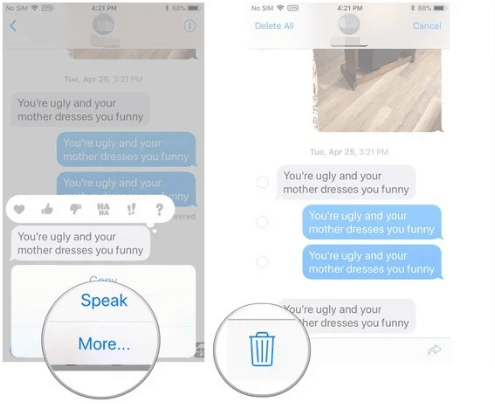
¿Qué hay de eliminar conversaciones enteras? Puede hacerlo siguiendo los pasos a continuación:
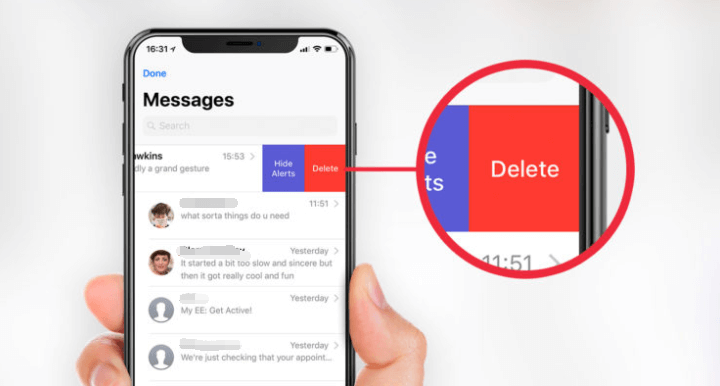
Es importante recordar que si ha activado Mensajes para sincronizar dentro iCloud, todo el historial de mensajes se actualizará en todos los dispositivos que tengan el mismo ID de Apple. ¿Qué significa esto? Como tal, cuando elimina un mensaje, una conversación o un archivo adjunto dentro de Mensajes y la aplicación se sincroniza en iCloud, los mensajes, la conversación o el archivo adjunto eliminados se eliminarán en todos los dispositivos.
Además, si los datos aún no se han sobrescrito, el software de recuperación de datos tendrá la capacidad de restaurar el mensaje desde su iPhone. Por lo tanto, aún es probable que recupere su información confidencial si el espacio de almacenamiento que la contenía anteriormente no se ha sobrescrito con datos nuevos.
Por lo tanto, le recomendamos que use una herramienta que realmente implementará cómo eliminar textos en iOS por completo. Esto significa que los datos se eliminarán de forma permanente y los especialistas en recuperación de datos no los recuperarán. La siguiente sección se centrará en una herramienta que puede ayudarlo a hacer esto.
Anteriormente, le mostramos cómo eliminar su SMS dentro de los dispositivos iOS a través de la aplicación Mensajes. En esta sección, le enseñaremos cómo eliminar textos en dispositivos iOS asegurándose de que no queden archivos sobrantes para recuperar.
Para hacer eso, necesitarás Limpiador de iPhone FoneDog y sus mini utilidades. Esta herramienta ofrece muchas formas de optimizar su iPhone y asegurarse de que su privacidad esté protegida. Ayuda a mantener su iPhone más rápido al eliminar los archivos innecesarios dentro de su sistema.
Descargar gratis Descargar gratis
Estas son algunas de las cosas que puede hacer:
Aquí se explica cómo eliminar mensajes de texto en dispositivos iOS para que su SMS no se recupere después de la eliminación. Asegúrate de desactivar Buscar mi iPhone primero. Siga los pasos a continuación:
Es importante tener en cuenta que si elige la opción que dice Borrar con un clic, escaneará y eliminará automáticamente los archivos que no necesita del sistema.

La gente también LeerCómo eliminar eventos de calendario en iPhone - Pasos sencillosCómo eliminar el historial de búsqueda de Google en iPhone de 3 maneras
Esta guía le ha brindado las mejores formas de eliminar textos en dispositivos iOS. Primero hablamos sobre la forma manual de quitar el SMS desde tu aplicación Mensajes. También hablamos sobre lo que sucede cuando se activa iCloud for Messages.
Después de eso, le dimos la mejor opción para eliminar su SMS dentro del iPhone. Para hacer eso, necesitará FoneDog iPhone Cleaner. Esto lo ayudará a eliminar todos los datos privados de su sistema, incluidos los de los navegadores y los SMS. Como tal, puede obtener la herramienta en FoneDog.com para asegurarse de que sus textos no se puedan recuperar después de eliminarlos.
Comentario
Comentario
iPhone Cleaner
Libere almacenamiento fácilmente y acelere su iPhone
descarga gratuita descarga gratuitaHistorias de personas
/
InteresanteOPACO
/
SIMPLEDificil
Gracias. Aquí tienes tu elección:
Excellent
Comentarios: 4.7 / 5 (Basado en: 69 El número de comentarios)